EFEITOS
EM IMAGENS: Papel
Queimado - Retícula - Plástico - Círculos - Televisão - Esfera - Aura - Linha Pontilhada
- Botão 1 -
Botão 2
EFEITOS EM
TEXTO: Texto
Sombra - Texto
Bevel - Texto Contorno 1 - Texto Contorno 2 - Texto Fogo -
Texto Gelo - TextoTinta -
Texto Glow
Agora iremos criar um texto
com contorno e aplicaremos algum efeito. Inicie um novo arquivo RGB. No menu File:
File>New, 10X3 cm. Na barra de Ferramentas clic em Type Mask Tool e digite a palavra
PHOTOSHOP em caixa alta. Em Tracking marque -200.
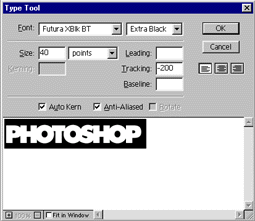
Ao marcar -200 em
Tracking seu texto se amontoou como no exemplo abaixo.
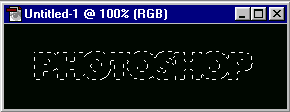
Agora no menu
Select: Select>Modify>Border e ajuste em 1. Na barra de ferramentas no ícone das
cores Padrão coloque as cores como no exemplo abaixo.

Ainda na barra de
ferramentas de dois clics na ferramenta Linear Gradiente Tool para abrir sua janela.
Configure a ferramenta como o exemplo abaixo.
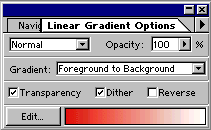
Agora com o botão
direito do mouse precionado arraste-o da esquerda para a direita sobre o texto
selecionado. E o trabalho esta pronto, é bom lembrar que o interior do texto é
transparente e este é um belo efeito para se aplicar sobre uma foto.
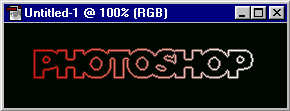
|

